Utilisez la commande Cortana Voice pour arrêter / redémarrer le PC
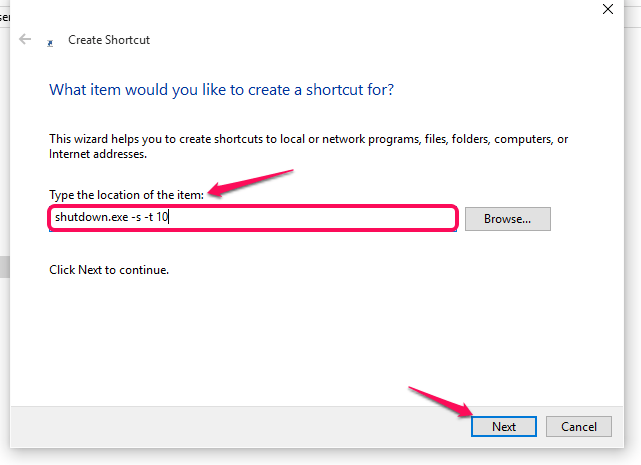
- 1479
- 441
- Mohamed Brunet
Cortana est maintenant devenue populaire parmi les utilisateurs de Windows 10. Cette nouvelle fonctionnalité a facilité le calcul en faisant ressortir les commandes vocales numériques pour rechercher des informations. Il offre à ses utilisateurs une expérience personnalisée et les rapproche de leur PC. Tout ce que vous avez à faire est de sélectionner le microphone au bas de votre barre de recherche et de poser des questions à Cortana. Cela vous aide à gérer les calendriers, à configurer des restes, à rechercher le Web, à gérer les fichiers et bien plus encore.
Si Cortana est capable de faire autant, vous vous attendez également à ce qu'il effectue également certaines tâches de base. Les fonctions les plus consultées de votre PC sont l'arrêt, le redémarrage et la déconnexion. Nous avons déjà discuté sur les méthodes de raccourci pour arrêter le PC instantanément en appuyant sur le bouton d'alimentation dans l'article Windows PC Arrêt. L'article fourni ici va plus loin en creusant les caractéristiques de Cortana.Sur la base des commandes vocales, ces tâches peuvent facilement être accomplies.
Lisez également: - Comment arrêter automatiquement un PC Windows après une heure spécifiée
Pour en savoir plus sur la façon dont Cortana les exécute, plongez dans l'article et explorez davantage dans la nouvelle Windows 10.
Étapes pour arrêter, redémarrer et vous déconnecter à l'aide de Cortana
Table des matières
- Arrêt du PC Windows 10
- Redémarrer le PC Windows 10
- Encouragement du PC Windows 10
Arrêt du PC Windows 10
ÉTAPE 1
- Tout d'abord, assurez-vous d'avoir le Cortana complètement configuré dans votre système. Si c'est le cas, chaque fois que vous ouvrez les paramètres de Barre de recherche, il apparaîtrait comme indiqué dans la capture d'écran ci-dessous.
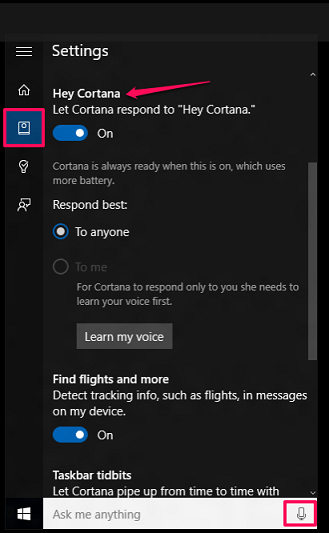
Comme indiqué, le microphone est disponible sur la barre de recherche si Cortana est complètement activée.
ÉTAPE 2
- Maintenant, vous devrez suivre l'emplacement ci-dessous dans votre lecteur d'installation C.
Utilisateurs \ YourUserName \ AppData \ Roaming \ Microsoft \ Windows \ Démarrer Menu \ Programmes
Remplacer ton nom d'utilisateur avec le nom d'utilisateur de votre PC.
Note: - Si le dossier AppData n'est pas affiché, il peut être caché. Cliquer sur Voir , alors Options et puis voir onglet pour vérifier afficher des fichiers et des dossiers cachés pour le voir.
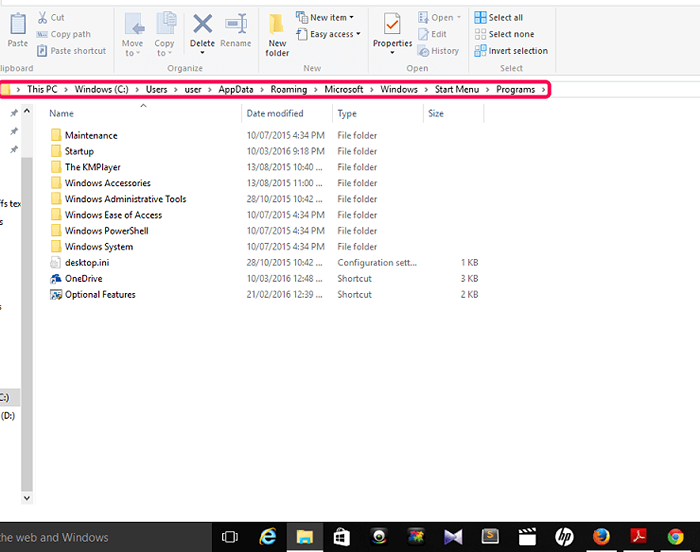 \
\
ÉTAPE 3
- Dans le dossier qui vient d'être ouvert, nous ferons un nouveau raccourci . Faites un clic droit n'importe où sur l'écran et choisissez l'option Créer un raccourci depuis Nouveau.
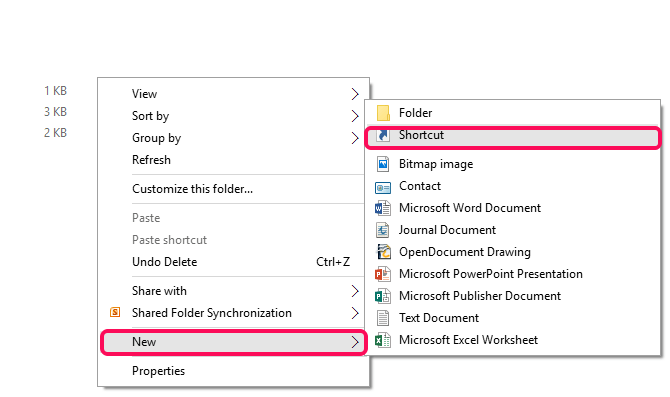
ÉTAPE 4
- Dans la fenêtre qui apparaît, vous devrez taper la commande suivante dans la zone de texte Invitant pour l'emplacement.
fermer.exe -s -t 0
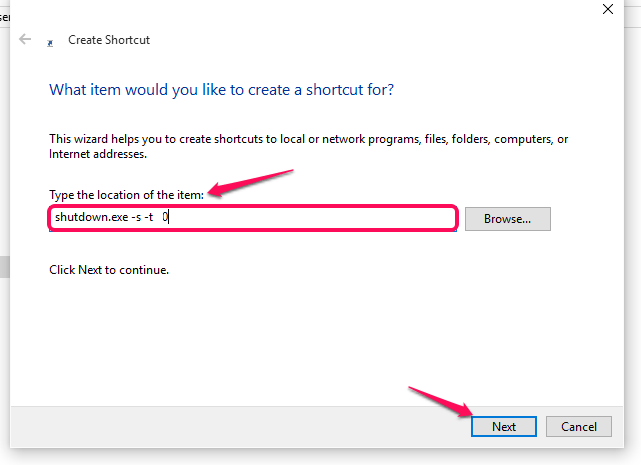
Le 10 indique que le processus d'arrêt se lancera après un délai de 10 secondes. Clique sur le Suivant bouton en bas, une fois que vous avez terminé.
Étape 5
- Dans la fenêtre suivante, fournissez le nom du raccourci comme Fermer et cliquez sur le Finir bouton.
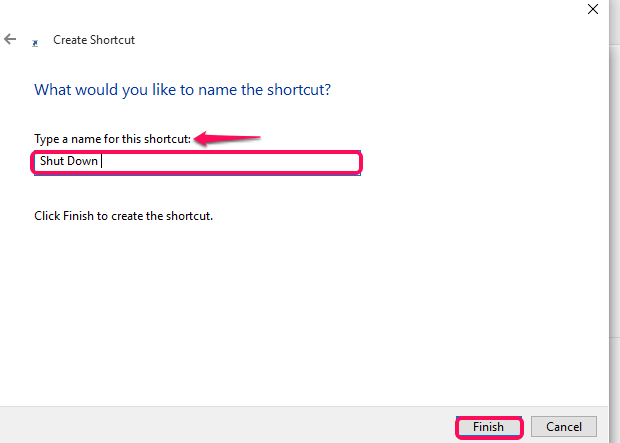
Étape 6
- Maintenant, cliquez sur l'icône de microphone fournie dans la barre de recherche en bas de votre bureau.

- Maintenant, disons Ouvrir la fermeture. Cela initie automatiquement le processus d'arrêt .
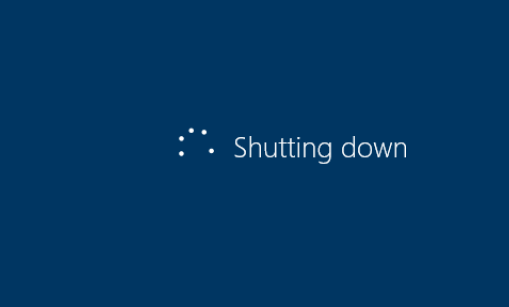
Redémarrer le PC Windows 10
ÉTAPE 1
- Ici, comme mentionné ci-dessus, assurez-vous que Cortana fonctionne correctement et navigue vers l'emplacement,
C: Drive \ Users \ Votre nom d'utilisateur \ AppData \ Roaming \ Microsoft \ Windows \ Démarrer Menu \ Programmes.
Pour accomplir le processus de redémarrage, vous devrez taper le nouvel emplacement de raccourci comme fermer.exe -r . Le -r indique le redémarrage.
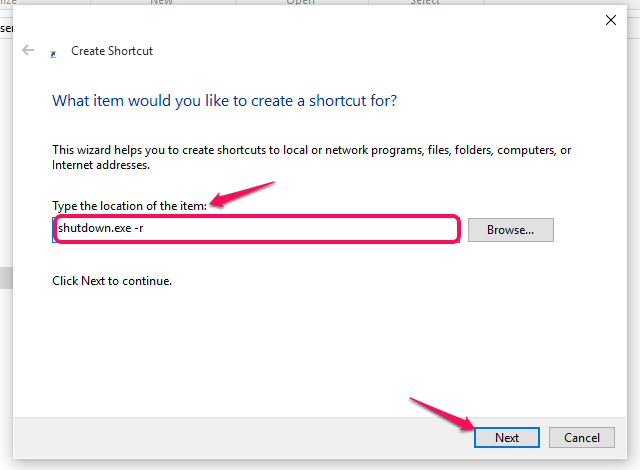
- Nommez le raccourci commeRedémarrage Comme indiqué ci-dessous et appuyez sur le bouton Terminer.
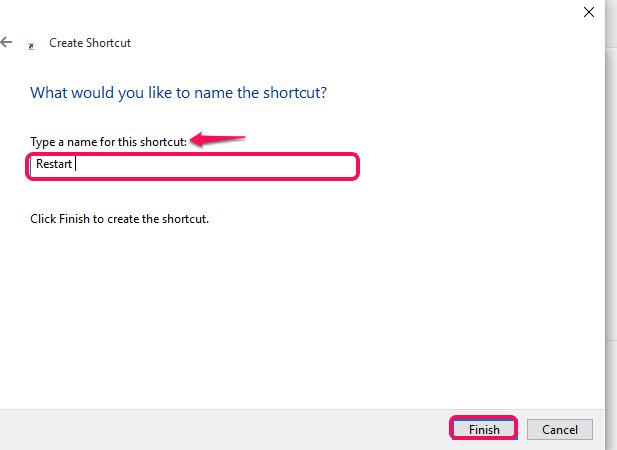
ÉTAPE 2
- Pour accomplir le processus de redémarrage de PC, cliquez sur le microphone Fourni à droite de la barre de recherche en bas de votre bureau.
- Dire Hey Cortana, suivi par le raconter,Redémarrer. Cela lancera instantanément le processus de redémarrage, une fois qu'il aura découvert le raccourci de redémarrage.
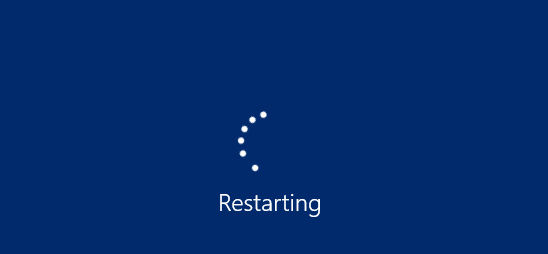
Encouragement du PC Windows 10
ÉTAPE 1
- Une fois que vous avez navigué vers l'emplacement comme mentionné dans les étapes ci-dessus, saisissez l'emplacement du nouveau raccourci en tant que
fermer.exe -l .
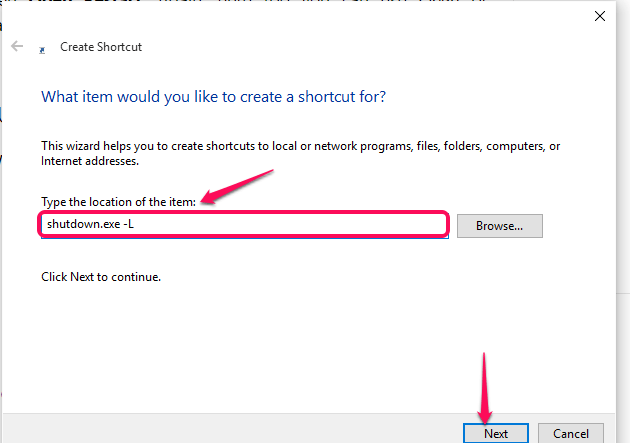
Clique sur le Suivant bouton une fois que vous avez terminé.
- Vous devrez nommer ce raccourci comme Se déconnecter et cliquez sur le Finir bouton.
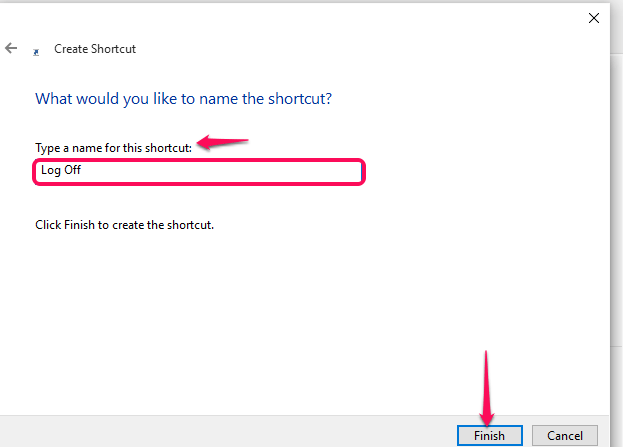
ÉTAPE 2
- Ici, pour accomplir le processus de déconnexion, cliquez sur le microphone ci-dessous et dites Hey Cortana suivie par OUVERT LIGNE.Vous constaterez que l'ordinateur commence son processus de déconnexion.
C'est ça.
- « Comment corriger les erreurs de fichiers DLL de votre PC Windows
- Comment lire plusieurs vidéos simultanément dans VLC Media Player »

